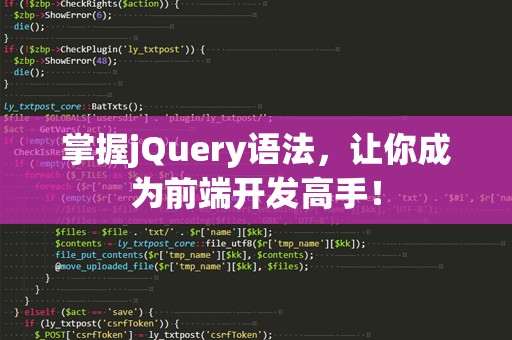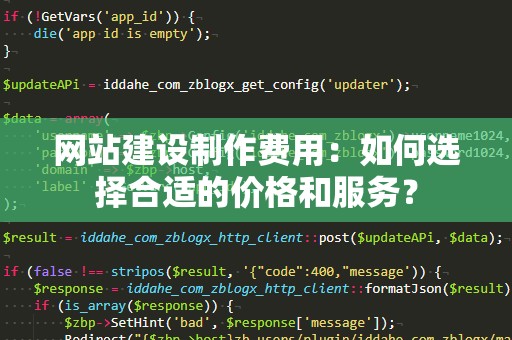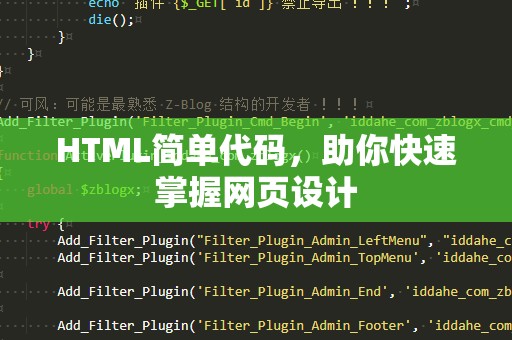在现代网站开发中,导航条(NavigationBar)是用户体验的核心元素之一。它不仅能帮助用户快速找到他们想要的内容,还能提升网站的可用性与访问流畅度。因此,如何写出一个既美观又实用的导航条代码,对于每一位网站开发者来说,都是至关重要的。
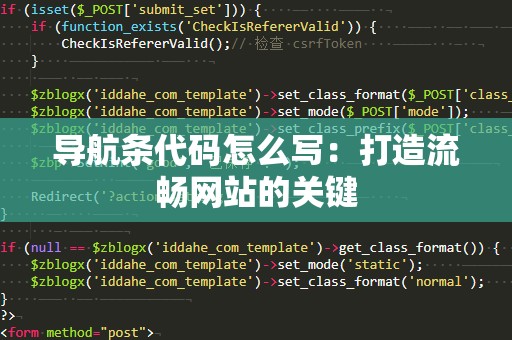
我们来看看一个简单的HTML导航条代码。这段代码会帮助你创建一个基本的横向导航条,它包括了几个常见的导航项,并且运用了基本的CSS样式来美化其外观。
简单导航条
</h3><h3>body{</h3><p>font-family:Arial,sans-serif;</p><h3>margin:0;</h3><h3>padding:0;</h3><h3>}</h3><h3>/*导航条容器样式*/</h3><h3>.navbar{</h3><h3>background-color:#333;</h3><h3>overflow:hidden;</h3><h3>}</h3><h3>/*导航条项样式*/</h3><h3>.navbara{</h3><h3>float:left;</h3><h3>display:block;</h3><h3>color:white;</h3><h3>text-align:center;</h3><h3>padding:14px20px;</h3><h3>text-decoration:none;</h3><h3>}</h3><h3>/*导航条项的悬停效果*/</h3><h3>.navbara:hover{</h3><h3>background-color:#ddd;</h3><h3>color:black;</h3><h3>}</h3><h3>
首页
关于我们
服务
联系我们
欢迎来到我的网站
这里是一个简单的导航条示例。
上述代码展示了如何通过HTML和CSS构建一个基础的导航条。你可以看到,导航条位于页面的顶部,并且采用了固定宽度的块元素来展示导航项。每个导航项在鼠标悬停时会改变背景色,这让用户能够更直观地看到他们当前所点击的选项。
我们可以对这段代码进行扩展,加入更多实用的功能。例如,如果你希望导航条始终固定在页面的顶部,而不随页面滚动而消失,可以使用CSS的position:fixed来实现:
.navbar{
background-color:#333;
overflow:hidden;
position:fixed;
top:0;
width:100%;
z-index:1000;
}
使用position:fixed后,导航条就会固定在浏览器窗口的顶部,无论页面如何滚动,导航条始终可见。这样,用户在浏览内容时,总能快速地访问到网站的各个部分。
响应式设计在现代网站开发中也越来越重要。为了确保导航条能够在手机或平板等不同设备上正常显示,我们可以通过CSS媒体查询来调整导航条的布局。例如,在屏幕宽度较小的设备上,将导航项纵向排列,而不是横向排列:
@mediascreenand(max-width:600px){
.navbara{
float:none;
width:100%;
}
}
这段代码表示当屏幕宽度小于600像素时,导航项会显示为块级元素,并且每一项的宽度会自动占满整个屏幕的宽度。这种布局让导航条在手机上更加易于操作。
对于一些有需求的开发者来说,使用JavaScript来增强导航条的互动性也是非常常见的。例如,你可以加入一个“汉堡菜单”(HamburgerMenu),它会在小屏设备上隐藏导航项,点击后会展开菜单。这样的设计可以节省屏幕空间,同时提供良好的用户体验。
除了基本的导航条设计和布局之外,我们还可以进一步提升导航条的功能性和美观性。比如,添加下拉菜单,或者使用动态效果,让导航条在不同的使用场景下更加灵活和高效。
1.下拉菜单
在一些网站中,导航条需要包含更复杂的菜单结构,例如多层级的下拉菜单。这时,我们可以使用HTML和CSS结合JavaScript来创建一个下拉菜单。以下是一个简单的实现示例:
导航条带下拉菜单
</h3><h3>body{</h3><p>font-family:Arial,sans-serif;</p><h3>margin:0;</h3><h3>padding:0;</h3><h3>}</h3><h3>.navbar{</h3><h3>background-color:#333;</h3><h3>overflow:hidden;</h3><h3>}</h3><h3>.navbara{</h3><h3>float:left;</h3><h3>display:block;</h3><h3>color:white;</h3><h3>text-align:center;</h3><h3>padding:14px20px;</h3><h3>text-decoration:none;</h3><h3>}</h3><h3>.navbara:hover{</h3><h3>background-color:#ddd;</h3><h3>color:black;</h3><h3>}</h3><h3>/*下拉菜单容器*/</h3><h3>.dropdown{</h3><h3>float:left;</h3><h3>overflow:hidden;</h3><h3>}</h3><h3>/*下拉菜单按钮*/</h3><h3>.dropdown.dropbtn{</h3><h3>background-color:#333;</h3><h3>color:white;</h3><h3>padding:14px20px;</h3><h3>font-size:16px;</h3><h3>border:none;</h3><h3>cursor:pointer;</h3><h3>}</h3><h3>.dropdown:hover.dropbtn{</h3><h3>background-color:#ddd;</h3><h3>color:black;</h3><h3>}</h3><h3>/*下拉菜单的内容*/</h3><h3>.dropdown-content{</h3><h3>display:none;</h3><h3>position:absolute;</h3><h3>background-color:#333;</h3><h3>min-width:160px;</h3><h3>z-index:1;</h3><h3>}</h3><h3>/*下拉菜单项*/</h3><h3>.dropdown-contenta{</h3><h3>color:white;</h3><h3>padding:12px16px;</h3><h3>text-decoration:none;</h3><h3>display:block;</h3><h3>}</h3><h3>/*下拉菜单项的悬停效果*/</h3><p>.dropdown-contenta:hover{</p><h3>background-color:#ddd;</h3><h3>color:black;</h3><h3>}</h3><h3>/*显示下拉菜单*/</h3><p>.dropdown:hover.dropdown-content{</p><h3>display:block;</h3><h3>}</h3><h3>
首页
关于我们
服务
网站设计
SEO优化
网络营销
联系我们
欢迎来到我们的服务页面
选择我们提供的服务项目,轻松开始您的业务提升。
在这段代码中,我们为“服务”导航项添加了一个下拉菜单。当用户将鼠标悬停在“服务”按钮上时,会显示一个包含多个子项的下拉菜单。这是通过CSS的display:none和display:block控制菜单的显示和隐藏,实现的非常简洁和高效。
2.动态效果
在一些网站中,开发者可能希望让导航条的交互效果更加生动。此时,我们可以使用JavaScript为导航条添加一些动态效果。例如,我们可以通过JavaScript在用户滚动页面时动态调整导航条的样式,或者在点击导航项时加入平滑滚动效果。以下是一个简单的实现代码:
</h3><p>window.onscroll=function(){stickyNav()};</p><p>varnavbar=document.getElementById("navbar");</p><p>varsticky=navbar.offsetTop;</p><h3>functionstickyNav(){</h3><p>if(window.pageYOffset>=sticky){</p><p>navbar.classList.add("sticky");</p><h3>}else{</h3><p>navbar.classList.remove("sticky");</p><h3>}</h3><h3>}</h3><h3>
这段代码会在用户滚动页面时,给导航条添加一个sticky类,当导航条到达页面顶部时,它将固定在顶部。你可以结合CSS定义sticky类的样式,使其效果更加突出。
通过以上介绍,相信你已经了解了如何编写一个基本的导航条代码,并且掌握了如何扩展和美化它。无论是简单的横向导航条、带下拉菜单的导航条,还是包含动态效果的导航条,都能为你的用户提供更加便捷的浏览体验。希望这篇文章能帮助你在未来的网站开发中,打造出更加专业和流畅的导航条!